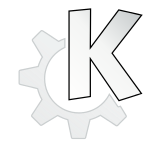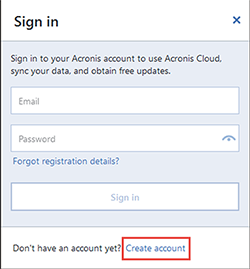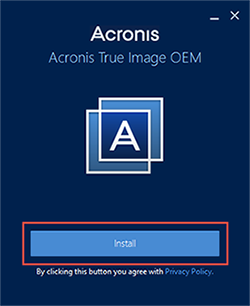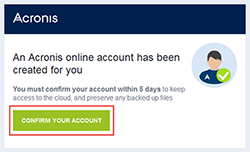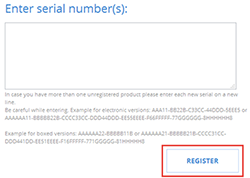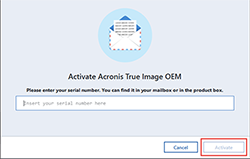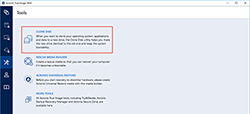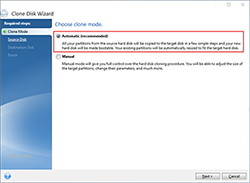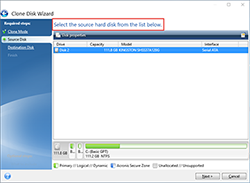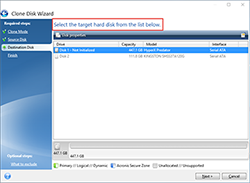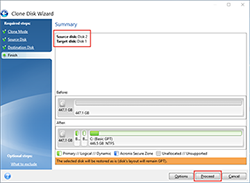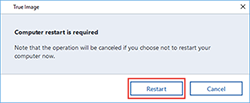- Блог сисадмина
- Задача: сделать клон жесткого диска с настроеной nix системой.
- Клонирование диска с linux
- Знает кто альтернативу Acronis под Linux?
- Acronis для клонирования linux
- Инструкции по активации
- Этап 2 – Проверка электронной почты
- Шаг 3 – Регистрация продукта
- Шаг 4 – Активация продукта
- Краткое руководство
Блог сисадмина
В данной статье я подробно опишу backup настроенной системы на Linux. Когда я настроил Web server опубликовал сайты и захотел сделать резервную копию, так, на всякий случай, то столкнулся с проблемой: какую программу выбрать для бэкапа. В Windows пользуюсь Acronis — благо все очень просто и удобно, и по времени бекапит и на любое железо можно образ восстанавливать, одним словом софтина не заменимая для админа. Но при клонировании диска с Debian, Acronis выдает предупреждение, так мол и так необходимо загрузить с дискеты, записать Grub и только после этого можно будет загружаться с нового винта. Для компьютеров и серверов с важными данными просто необходимо иметь клон системного жесткого диска, в случае падения основной системы переключил винты и все в порядке, потому что не всегда есть время развернуть образ. Тут есть одно но. , готов ли клиент купить дополнительный жесткий диск. Как показывает практика, тот кто терял данные не думает над покупкой вообще. кто еще не терял инфу недолго размышляет. Как говорится если админ говорит надо, значит надо. Я делал BackUp для себя, потому что свое время я ценю особенно, итак приступим:
Задача: сделать клон жесткого диска с настроеной nix системой.
1 Качаем CLONEZILLA http //clonezilla.org/downloads/stable/iso-zip-files php (amd64 — для x64, i486 — для старого железа, i686 — для x86)
2 Записываем образ на диск
3 Подключаем исходный диск на SATA0 а целевой диск на SATA1 и CD-ROM, (первым должен быть исходный диск) загружаемся с CD видим загрузочное меню и выбираем верхний пункт: CloneZilla live
Ждем появления следующего окна и выбираем русский, привычный нам язык
Затем будет окно о раскладках. выбираем: не трогать раскладку
В следующем окне выбираем запуск Clonezilla
Затем выбираем нижний пункт device-device.
Так как выделываться не стоит: выбираем первый пункт Начальный уровень
Затем нам будет предложено выбрать исходный целевой диск (который клонируем) SDA, у меня диск который я клонировал висел на SATA0, а диск куда залить клон висел на SATA1, поэтому в следующем списке все было как надо, с CORSIAR 64 Гб, нужно было залить клон на Maxtor 80 Гб SDB. Как бы все выглядело, если винты висели наоборот не знаю, смысла пробовать не вижу.
Далее предложено выбрать TARGET — целевой диск. куда заливаем клон
В следующем окне выбираем верхний пункт
Источник
Клонирование диска с linux
С Виндой все понятно. Есть acronis, делаем клонирование диска, меняем диск и винда работает. Как быть с линуксом? Чем клонировать диск? пойдет ли тот же самый acronis?
В линуксе есть штатный средства.
Во-первых, ты можешь сделать побайтный образ системы с помощью утилиты DD (как — найдешь в гугле). Потом просто залить его на другой винт и все. Это в случае, если винты одинаковые.
Во-вторых, линукс, это тебе не винда. Можно сделать просто архив раздела с линуксом с помощью любого архивтора с лайвсиди любого линукса (скажем, использовать стандартный архиватор tar), и потом этот архив просто разархивировать на новый раздел нового винта, поправив с того же лайвсиди загрузчик (установить его на новый винт).
Если ты работал с акронисом и если у тебя нет проблем с поклонением свободке — делай им, проблем быть не должно.
Да пожалуйста. Будут вопросы конкретнее — обращайся.
Ещё можно посмотреть на clonezilla
А если глобальные настройки нужно перетащить?
а еще есть clonezilla.
Да сколько ж можно обсасывать одну тему!
Вас всех что, в гугле перебанили?!
А если глобальные настройки нужно перетащить?
Вот ты сейчас об чем?
Я вообще помню переставил диск с нетбука на десктоп, пол года там поюзал и поставил обратно. Ни каких проблем не было.
Я хз как это к клонированию относится.
Вот ты сейчас об чем?
Я хз как это к клонированию относится.
Никак не относится.
Для флешек сойдет. А если надо 3Тб диск клонировать? Делать 3Тб образ и сжимать? Лучше уж:
Речь о переносе хомяка, не?
Речь о переносе полностью линукса. Я так понимаю, что хомяк у него не отдельно.
Я так понимаю, что хомяк у него не отдельно.
Перечитал пост. Мдя, «я сегодня не такой, как вчера» =)
Бывает =) И не пугай больше ТСа, если он еще тут, «хомяками» всякими =)
Источник
Знает кто альтернативу Acronis под Linux?
Предположу, что альтернативы Acronis-у под линуксом нет! И не будет!
В смысле понимания задач решаемых акронисом под виндой. Также как и нет такой альтернативы под маком.
А все потому, что это никому там не нужно, ну вот абсолютно никому. Все что нужно для переноса системы на другой том и средства копирования/бекапов, все имеется из коробки.
Да, это не одна супер-программа с сотней возможностей, это тысяча программ и утилит, каждая под свою конкретную задачу.
Изначально акронис появился для переноса и дубляжа систем виндовс, так как стандартных средств в самом виндовсе не было. Это была та ниша, которая пустовала и давала пользователю быстро и качественно сдублировать систему.
В остальных операционках все было изначально, вплоть до систем автоматизации, систем контроля версий и управления развертыванием.
Например на маке достаточно было отформатировать диск и просто скопировать на него все содержимое. Вуаля! У нас есть загрузочный диск!
В юниксах это делалось точно также. В линуксах и фрибсд, трабовалось еще поставить загрузчик одной командой!
Далее пошло-поехало. Делаем образ системы, используем контроль версий (patch/diff/rcs/cvs/svn/git/hg, далее везде) или nis/ansible/puppet/chif и т.д. В маках теперь для этого есть тайммашина. Сетевая загрузка, управление установкой и прочие вещи. LVM,BTRFS/снапшоты. Да просто пишем скрипты с rsync/dd и куртизанками.
Нужно корпоративненько — ставим бакулу/бареоc/urbackup.
А чо в винде? Убогий бекап из коробки и то в корпоративной редакции?
Юникс решает любую задачу кучей разных способов. Не ищите альтернативу акронису — её нет! Просто опишите свою задачу и я и куча специалистов подскажут вам как её решить. Здесь нет волшебной таблетки в виде акрониса. Есть большая аптечная лавка.
Ну и на последок, как мы копируем диски на сотню/другую помпухтеров. Есть образ системы в виде архива tgz, есть обновления этого архива в виде отдельных файлов с изменениями, тоже tgz. Есть скрипт, который состоит из 5-7 строк:
1) сделать разделы через parted
2) форматнуть файловую систему
3) растарить базовую систему
4) растарить изменения
5) установить загрузчик
6) накатить конфигурацию
7) отмонтировать
Если нужно что-то особенное именно вам, то это делается от 30 минут до дня (в тяжелых случаях). Вот фото части дисков, эта операция у нас происходит раз в два месяца (меняем контент в необслуживаемых системах).
Источник
Acronis для клонирования linux
Щелкните Загрузить Acronis и следуйте инструкциям для установки ПО.
Инструкции по установке
Перейдите к загруженному Acronis® и дважды щелкните файл для запуска установки.
Щелкните Установить для установки приложения.
Щелкните Запустить приложение после завершения установки.
Прочитайте Лицензионное соглашение и примите его, чтобы продолжить.
Инструкции по активации
Шаг 1 – Создание учетной записи
Щелкните Создать учетную запись для создания новой учетной записи. Также можно просто выполнить вход, если вы уже создали учетную запись.
Для создания учетной записи необходимо ввести следующие данные:
- Ваше имя
- Ваш адрес электронной почты
- Пароль
Щелкните кнопку Создать учетную запись после ввода этой информации.
Будет запрошен длинный ключ из 64 символов. Завершите следующие шаги для получения длинного ключа.
Примечание. также можно создать учетную запись с помощью ссылки ниже.
Этап 2 – Проверка электронной почты
Acronis® отправит электронное письмо с подтверждением на адрес электронной почты, указанный в предыдущем шаге.
Найдите это электронное письмо, откройте его и щелкните кнопку Confirm Your Account. Для выполнения этого шага у вас будет 5 дней.
Шаг 3 – Регистрация продукта
Затем будет выполнен переход к онлайновой учетной записи Acronis®. Щелкните Регистрация продукта слева и правильно введите короткий ключ из 16 символов в поле. Затем щелкните Зарегистрировать.
Для продолжения прочитайте и примите Положения и условия Acronis®.
Длинный ключ из 64 символов станет доступным в онлайновой учетной записи Acronis®. Также вы получите длинный ключ из 64 символов по электронной почте.
Шаг 4 – Активация продукта
Найдите длинный ключ из 64 символов. Скопируйте и вставьте ключ в приложение Acronis® и щелкните Активировать.
Краткое руководство
Подключив SSD Kingston к системе, вы сможете начать процесс клонирования.
Этап 1 – Запуск приложения
Запустите приложение Acronis® True Image OEM и щелкните Клонировать диск.
Шаг 2 – Выбор способа клонирования
Выберите способ клонирования Автоматический и щелкните Далее.
Этап 3 – Выбор исходного диска
Выберите исходный диск, который нужно клонировать, и щелкните Далее.
Этап 4 – Выбор целевого диска
Выберите целевой диск, на который нужно клонировать данные, и щелкните Далее.
Шаг 5 – Итоговые сведения
Убедитесь, что выбраны правильные исходный и целевой диски. Также можно просмотреть изменения в целевом диске в разделах До и После. Щелкните Продолжить, чтобы начать операцию переноса данных.
Шаг 6 – Перенос данных
Появится уведомление, сообщающее о необходимости перезапуска компьютера. Закройте все другие открытые приложения и щелкните Перезапустить, когда будете готовы.
Система загрузится в приложение клонирования Acronis® и начнется операция переноса данных.
После завершения операции переноса данных компьютер будет отключен.
Шаг 7 – Завершение клонирования
Процесс клонирования на этом завершен. После отключения компьютера вы можете отключить исходный диск от компьютера. Затем включите компьютер и он загрузится с SSD Kingston.
Дополнительная информация
Дополнительную информацию, связанную с ПО Acronis® True Image™ OEM, см. в соответствующем руководстве пользователя.
Примечание для пользователей MAC и Linux
ПО Acronis® True Image™ OEM несовместимо с пакетами Mac OS и Linux.
Источник